如何在 Teams 中創建群組
已發表: 2023-02-24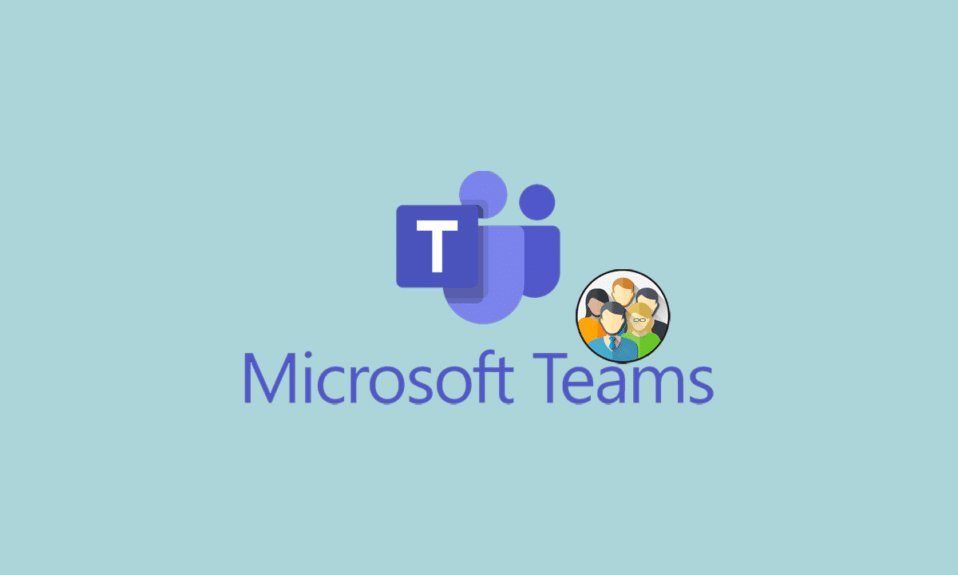
在即時消息應用程序方面,微軟在競爭中並不落後,因為有多種聊天應用程序可供訪問。 借助即時通信平台 Microsoft Teams,企業和組織可以輕鬆地安排會議和研討會、共享數據和連接。 Microsoft Teams 工具旨在改善企業內部的員工溝通。 但是我們可以在 Teams 中創建組嗎? 大多數人提出這個問題。 如果您也在處理同樣的問題,那麼您來對地方了。 我們為您提供了一份完美的指南,可幫助您了解如何在 Teams 中創建群組以及如何在 Teams 中命名群聊。
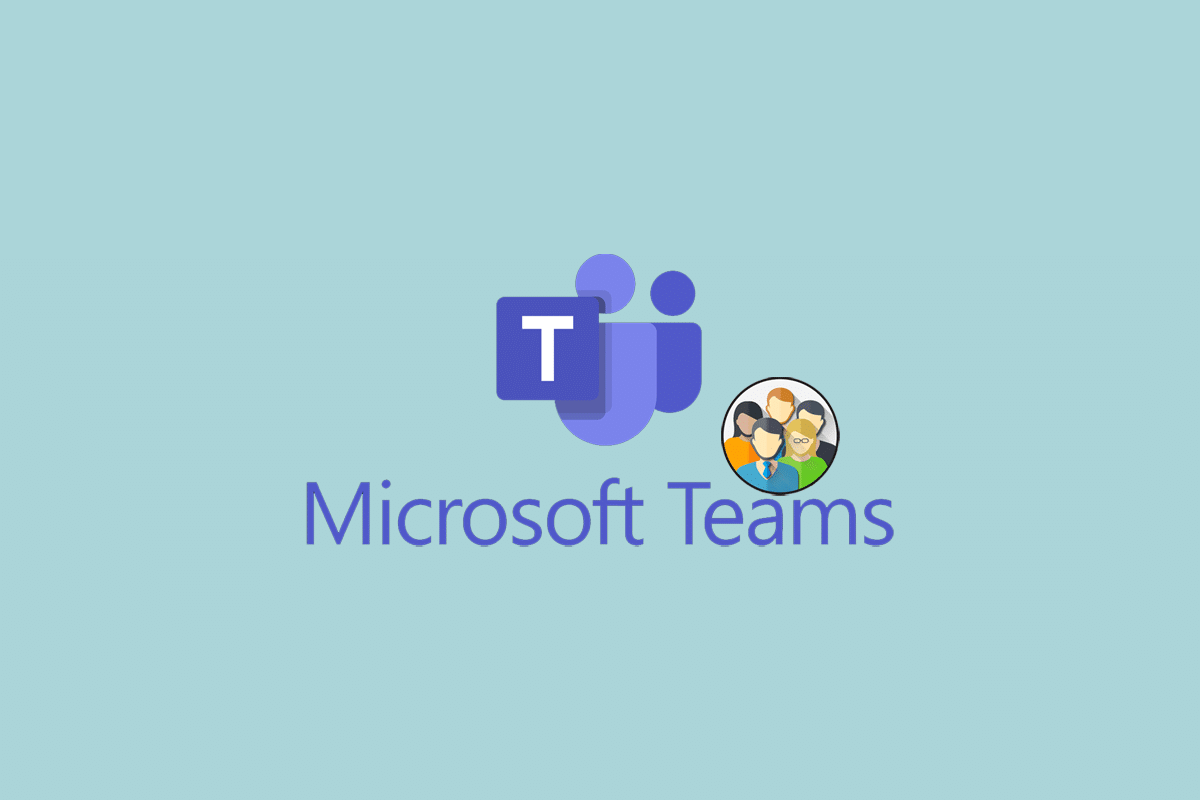
如何在 Teams 中創建群組
在本文中,您將了解在 Microsoft Teams 中創建組的方法。
我們可以在 Teams 中創建組嗎?
Microsoft Teams 旨在為他們的工作流程提供任何業務流動性,是一種即時通信工具。 只需輕輕一按,員工就可以快速共享消息、工作和開會。 與其他消息傳遞應用程序類似,Microsoft Team 允許用戶創建群聊。 您可以將您的工作空間放到網上,並與不同的參與者建立幾個小組對話。 為了解決您的查詢,Microsoft Team 確實允許您創建組。 在 Teams 中創建聊天組很容易,讓我們進一步了解如何在 Microsoft Teams 聊天中創建組。
如何創建 Teams 群聊?
在 Microsoft Teams 上創建群聊可以使組織或組織部門的成員/員工之間的溝通過程有效且高效。 人們可以通過 Teams 輕鬆快捷地分享想法、做出決定、舉行會議和共享文件。 團隊充當共享的在線工作區,連接員工和他們的工作。 但是如何在 Teams 中創建群組呢? 在本節中,我們將介紹三種可用於在 Team 上創建群聊的不同方法-
方法一:通過新團隊
群聊是一種與多位同事即時交流的便捷方式。 在 Teams 上通過群聊進行交流讓我們有一種工作效率的感覺,因為我們不需要一個接一個地傳達相同的消息或共享相同的文檔。 只需幾個簡單的步驟即可在 Microsoft Teams 上創建新的群聊 -
選項 I:在桌面上
1. 單擊聊天列表頂部顯示的新建聊天圖標選項。
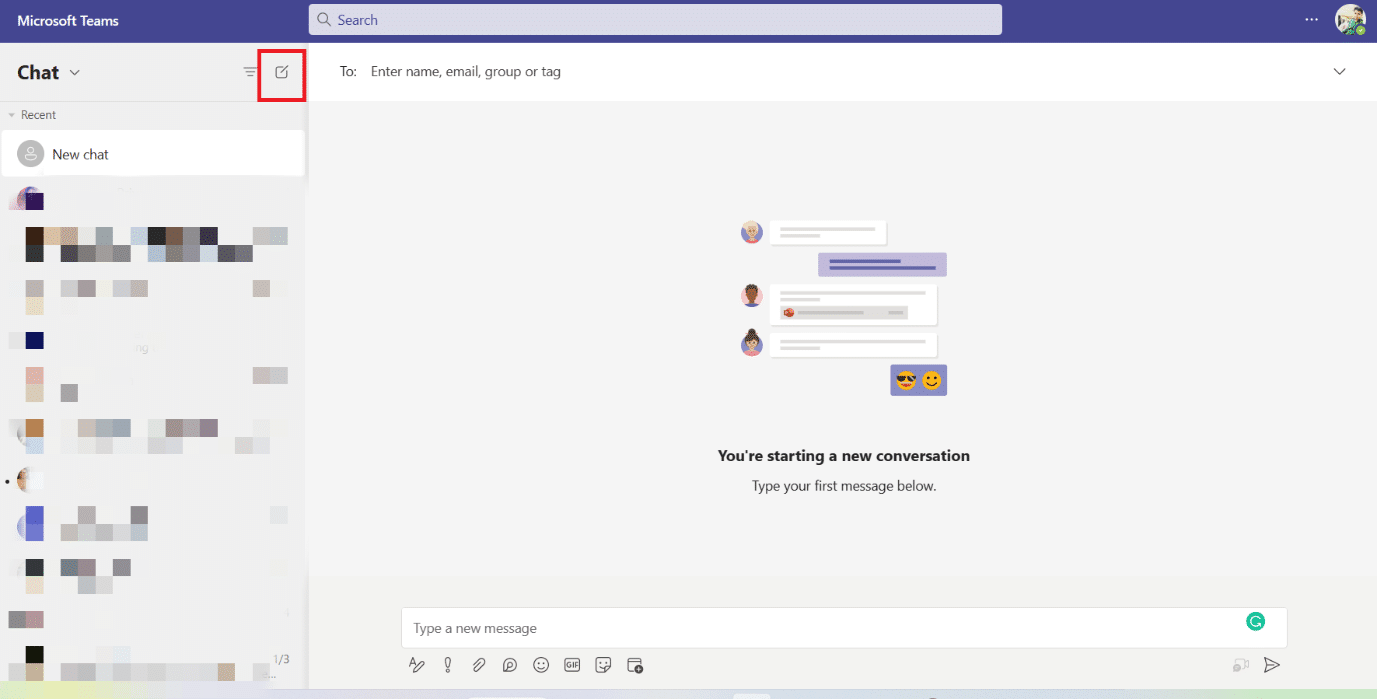
2. 接下來,單擊要搜索框右側的向下箭頭圖標。
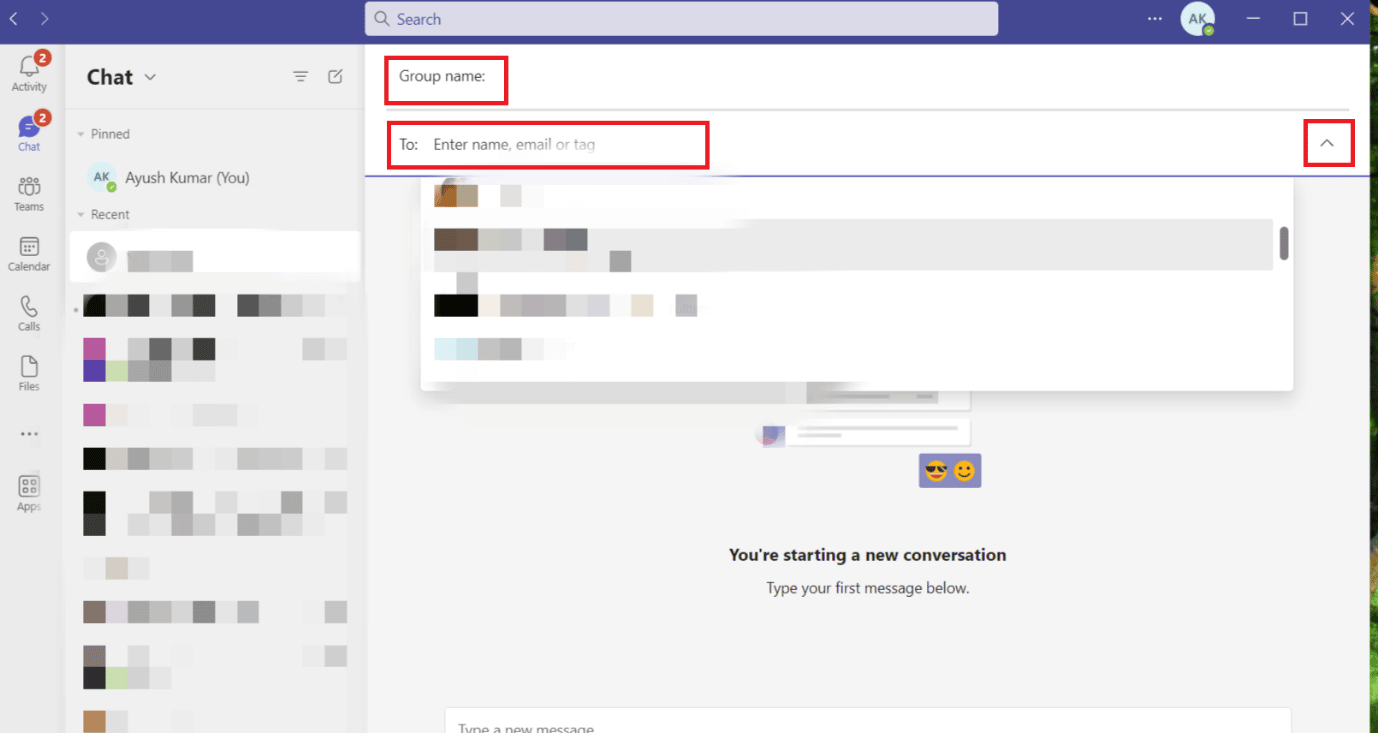
3. 在組名框中輸入新群聊的名稱。
4. 在收件人部分搜索框中輸入要添加到組中的姓名/聯繫人。
一旦您選擇並添加了想要成為該組成員的人員,您的群聊就可以進行交流了。
另請閱讀:修復 Microsoft Teams 一直說我不在但我沒有出錯
選項 II:在 Android 或 iOS 設備上
1. 點擊屏幕上顯示的新聊天圖標。
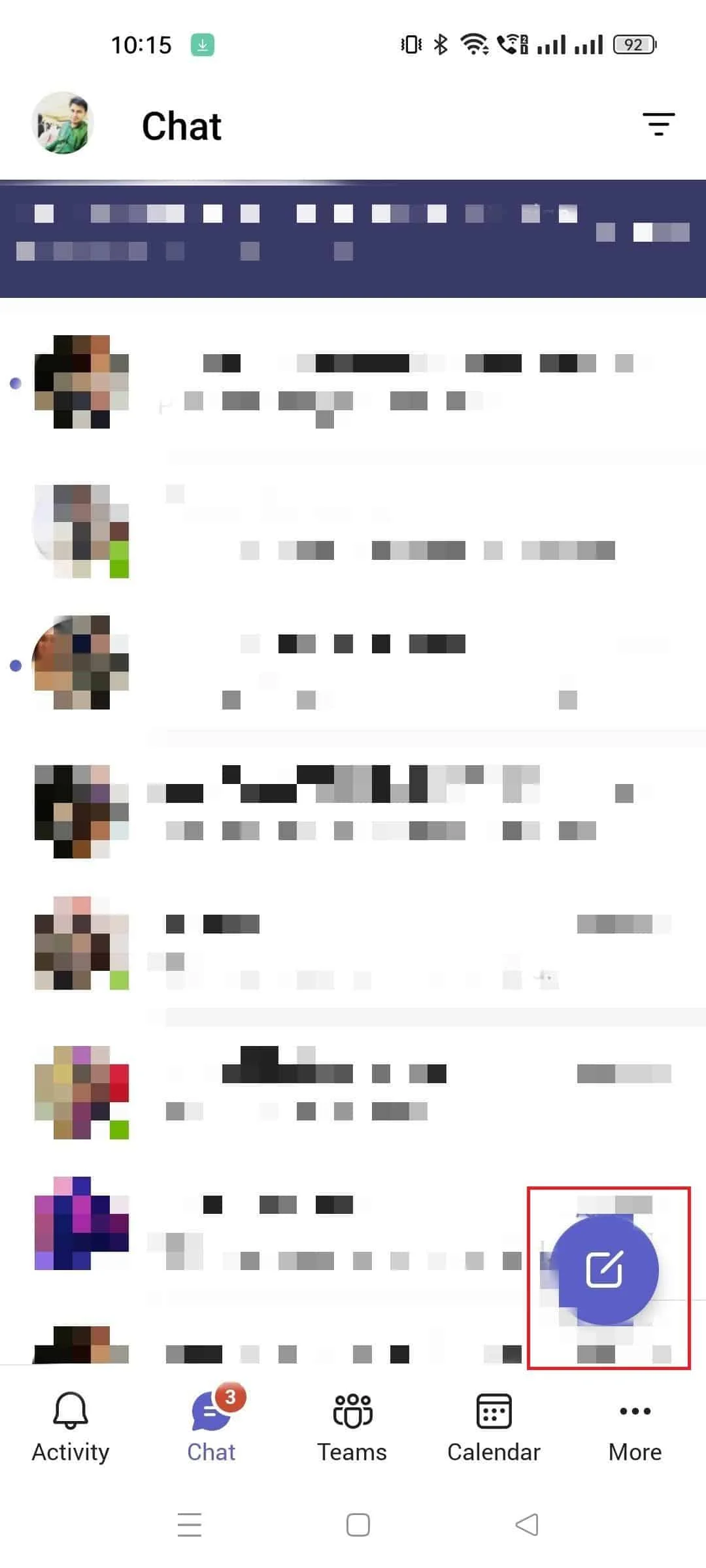
2. 在“收件人”字段中添加您希望成為群組參與者的人員姓名。
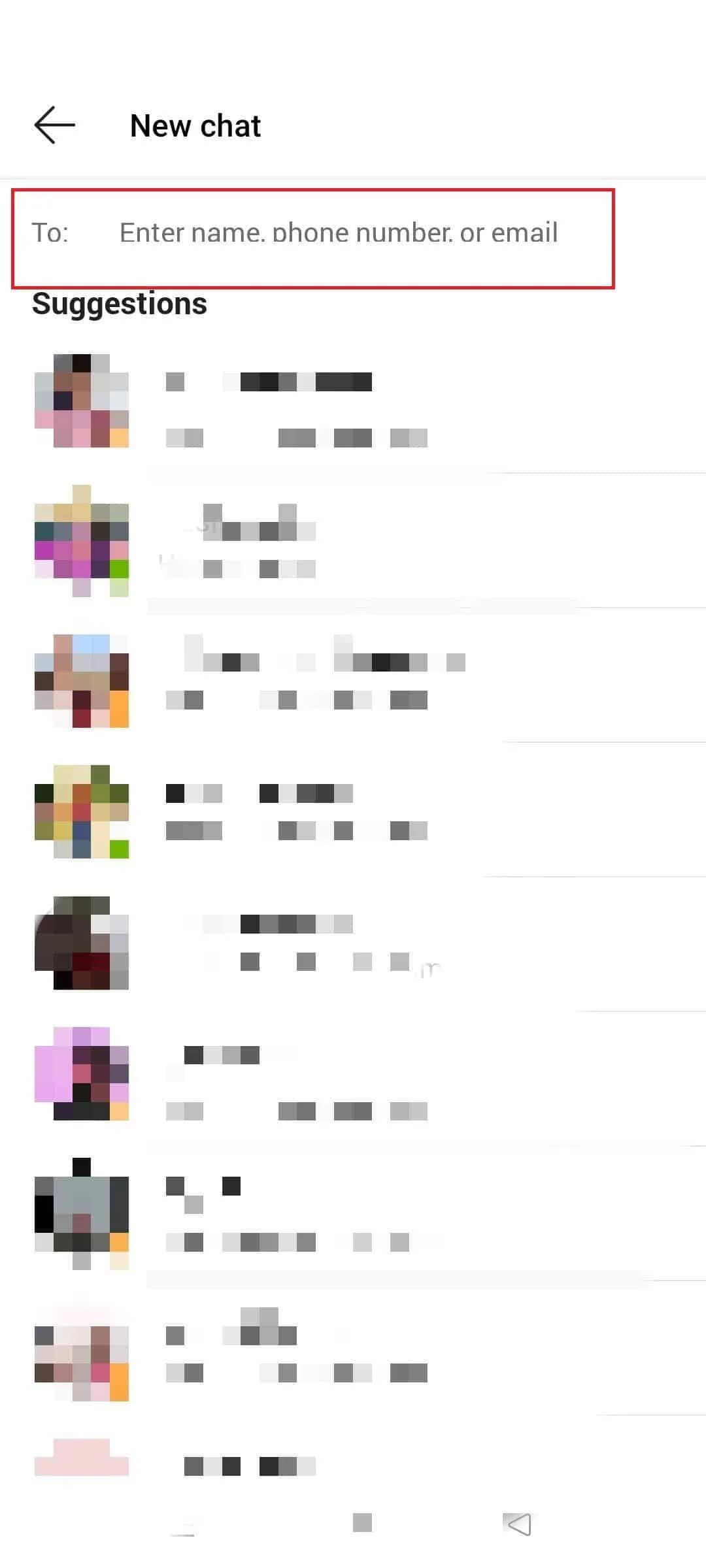
3. 添加所需參與者後,他們的名字將顯示在群聊頂部,點擊他們的名字。
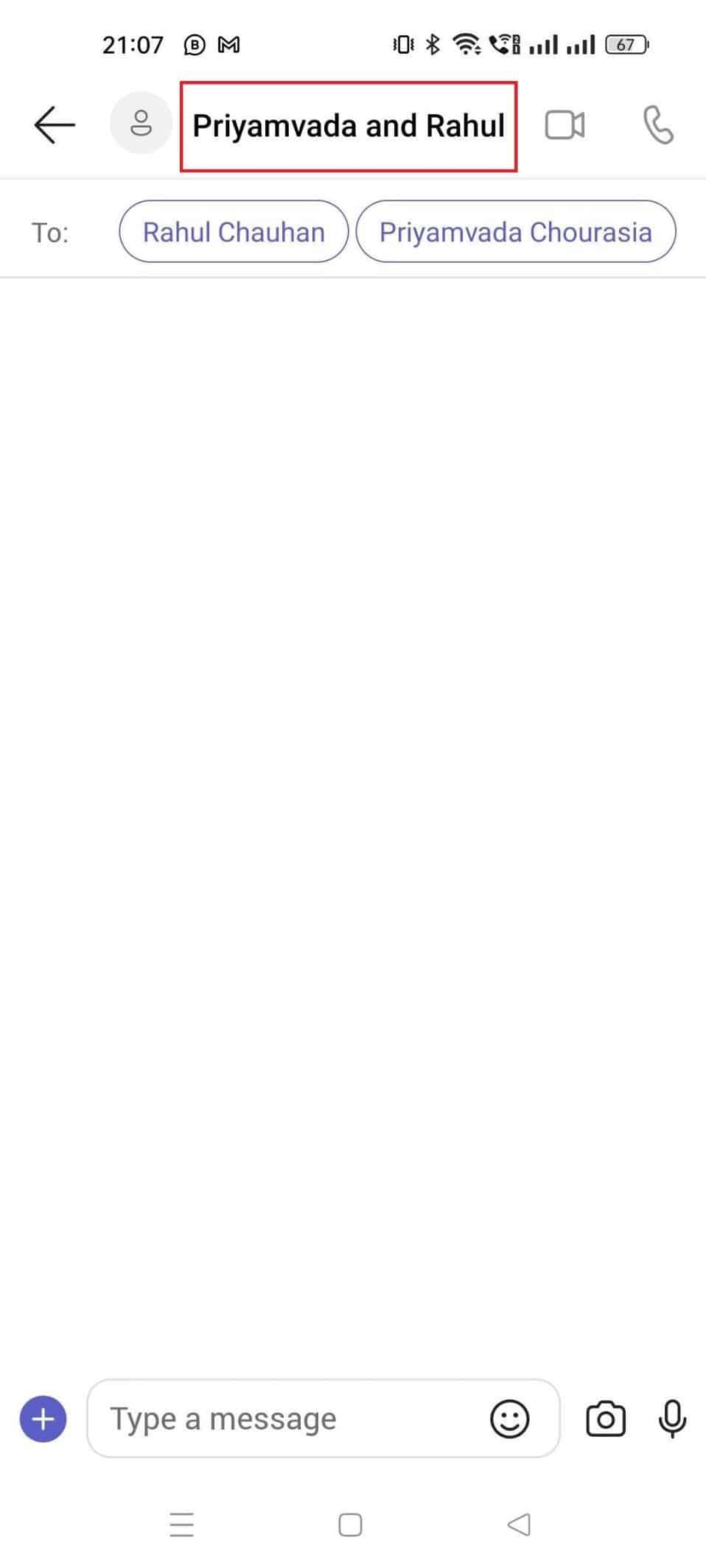
4. 點擊群聊名稱並為群聊提供適當的名稱。
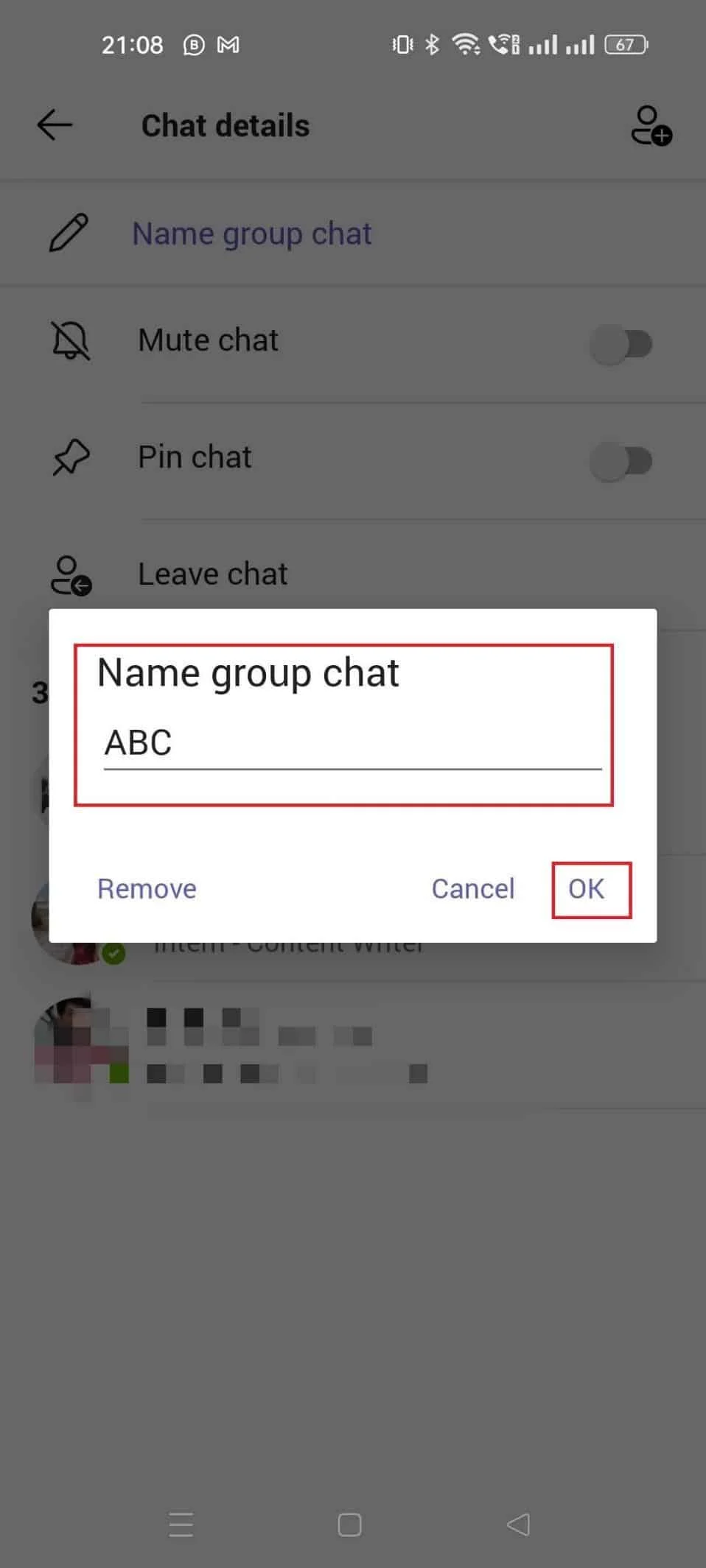
5. 點擊屏幕上顯示的確定按鈕。
您已成功在 Teams 上創建新的群聊。 現在,讓我們看一下如何通過從 Teams 中已有的群聊中轉移或複製成員來在 Teams 中創建一個組。
另請閱讀:Microsoft Teams 可以監控我的手機嗎?
方法2:從現有團隊中轉移成員
只需執行幾個簡單的步驟,即可輕鬆將相同的 Teams 參與者從一個群聊複製或轉移到另一個群聊。
1. 打開 Microsoft Teams,然後單擊加入或創建新團隊選項。
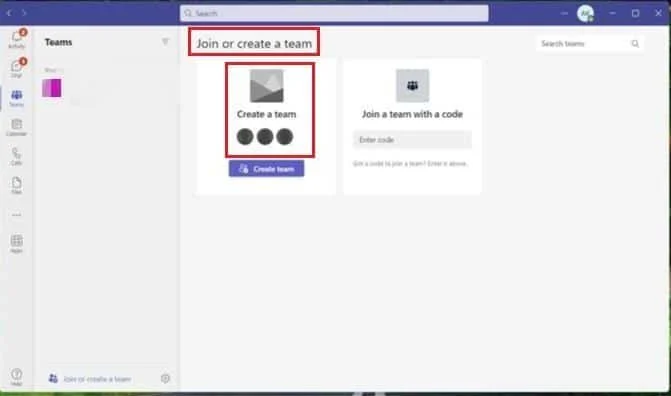
2. 單擊創建團隊。
3. 選擇創建團隊...從組或團隊選項。
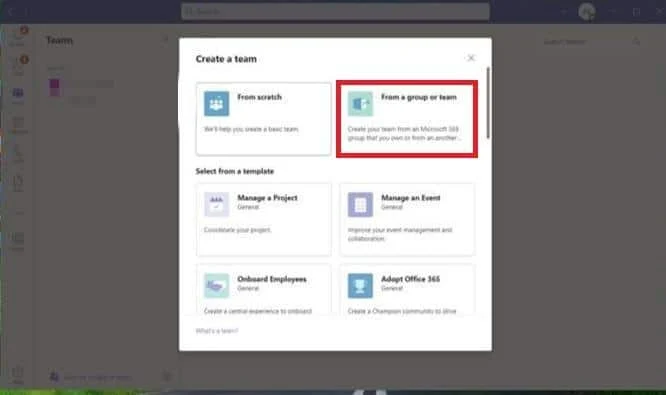
4. 此外,單擊團隊。
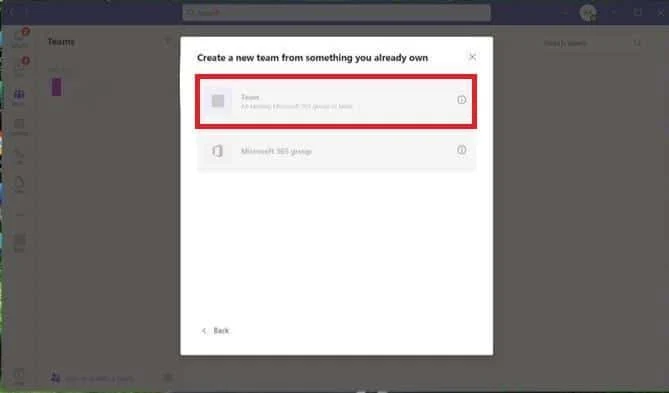
5. 選擇您要從中復制的團隊。
6. 輸入新的團隊名稱並設置隱私級別。
7. 單擊“創建”以成功啟動新的 Teams 組。
作為下一個方法,我們將了解如何通過 Microsoft 365 上的現有組創建 Teams 群聊並將其成員添加到 Teams。
方法三:通過 Microsoft 365 Group
通過使用現有的 Microsoft 365 組創建團隊,可以加快並簡化工作。 使用 Microsoft 365 組,只需執行下面列出的步驟即可在 Teams 上開始新的群聊。
- 選擇創建群組團隊聊天的選項時,您將需要選擇選項從現有的 Microsoft 365 或團隊創建,而不是從頭開始構建團隊。
- 此外,選擇Microsoft 365 組選項。 將顯示一個列表,其中包含尚未成為 Microsoft Teams 一部分的所有可用組。
- 選擇組並單擊屏幕右下角顯示的“創建”選項。
現在我們已經了解瞭如何在 Microsoft teams Chat 中創建群組,接下來我們將進一步了解如何將人員添加到群組聊天中,包括新的和現有的。

另請閱讀: Microsoft Teams 的 10 個最佳功能
如何將人員添加到群聊?
即使您確實在團隊中創建了群聊,您也需要邀請成員將其稱為一個群組。 團隊群聊最多可包含 250 名成員。 將新成員添加到您的群聊非常簡單。 以下是將成員添加到新創建的組或現有組中必須執行的步驟。
方法一:通過新組
將人員包括在新組建的組中很簡單。 首次創建群聊時,可以添加成員。 為了幫助您邀請個人加入您的群組,您必須按照上面方法 1 中提到的相同步驟創建群組聊天。
選擇創建新組的選項後,您只需在“收件人”部分的“搜索”框中鍵入內容,然後輸入要添加到組中的姓名或聯繫人。
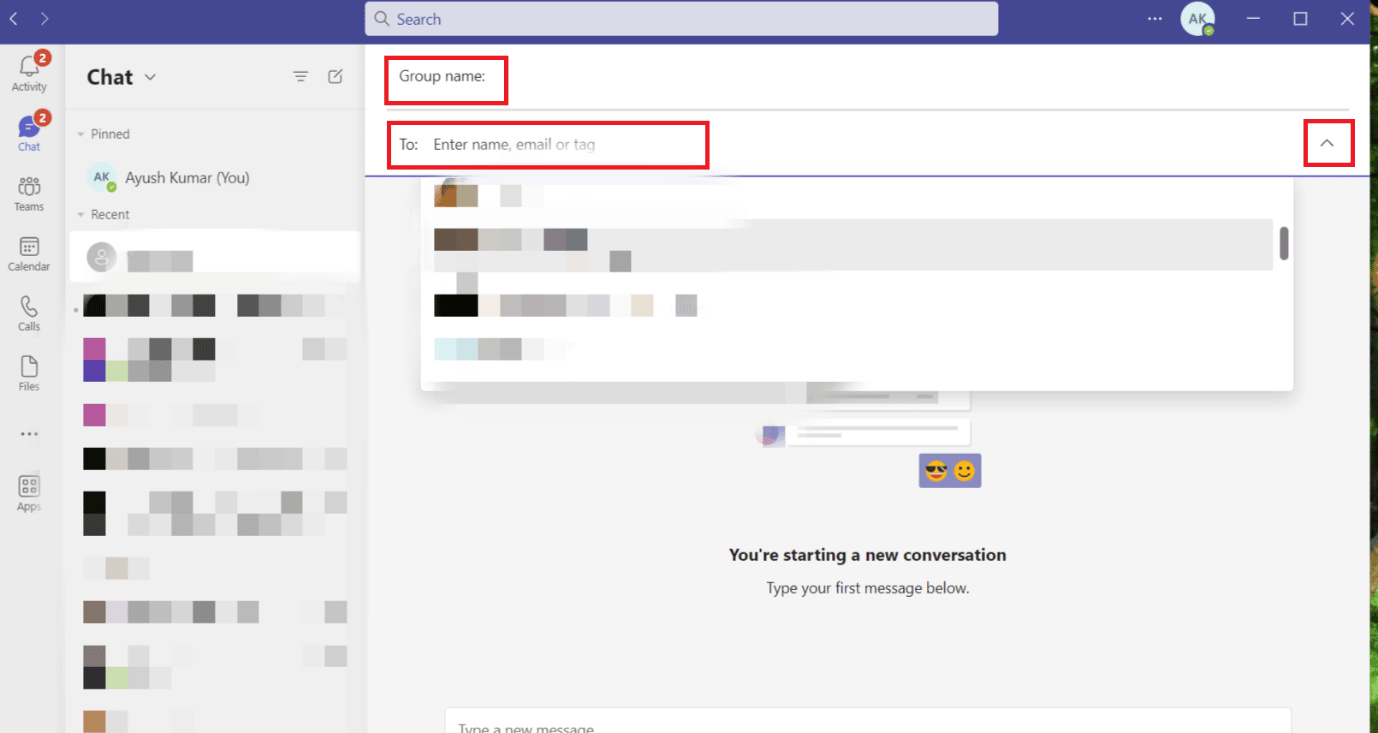
創建新組時,您需要添加成員。 但是,如果您已經建立了群聊並希望通過加入更多人來擴大群聊,您可以按照下一節中列出的說明進行操作。
方法 2:通過現有組
在 Team 中將成員添加到現有群聊與將成員添加到新群聊一樣簡單。 只有被標記為團隊所有者或組管理員的人才能向組添加新成員。
選項 I:在桌面上
1. 以群管理員身份,打開要添加新成員的群聊。
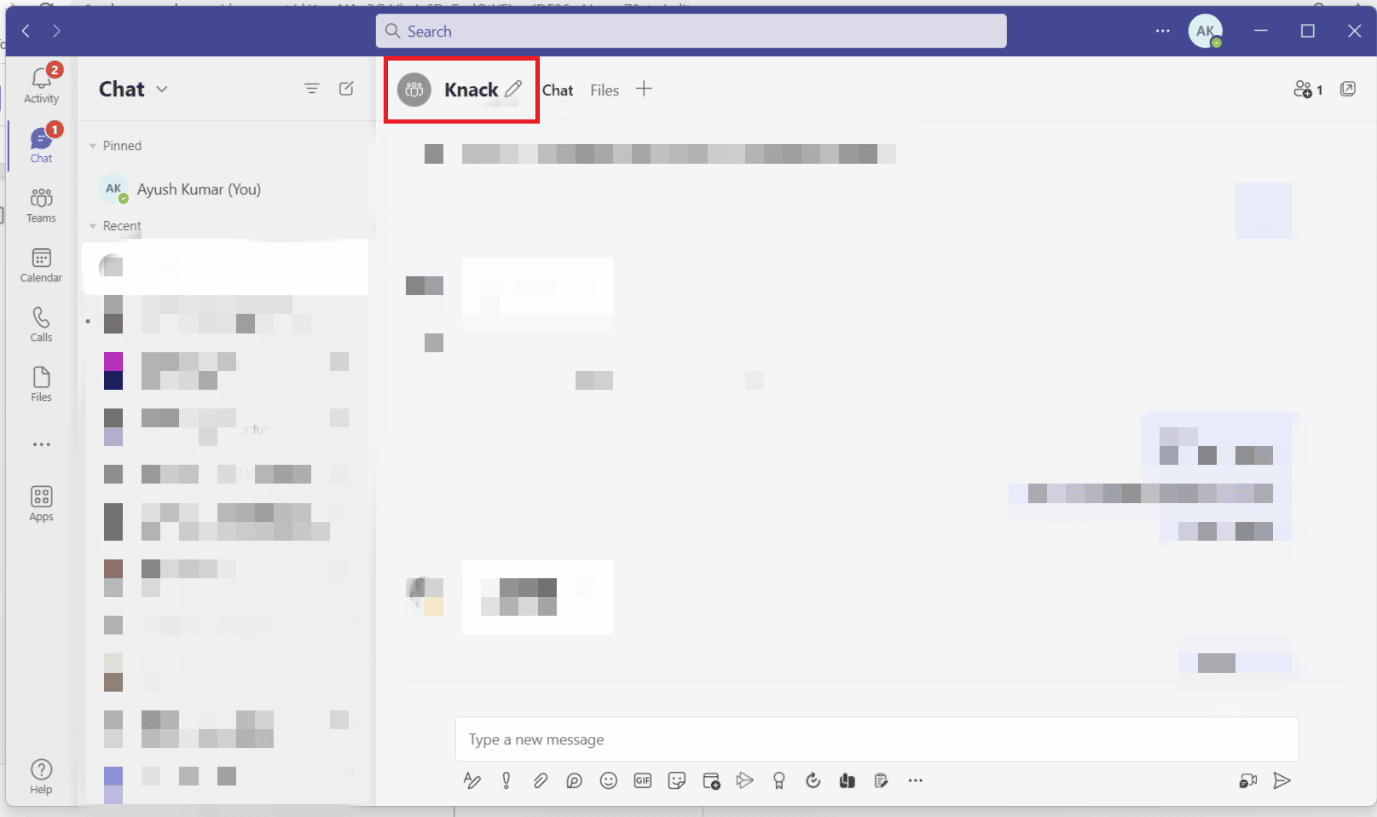
2. 點擊群組名稱右側顯示的人員。 將顯示一個下拉菜單。
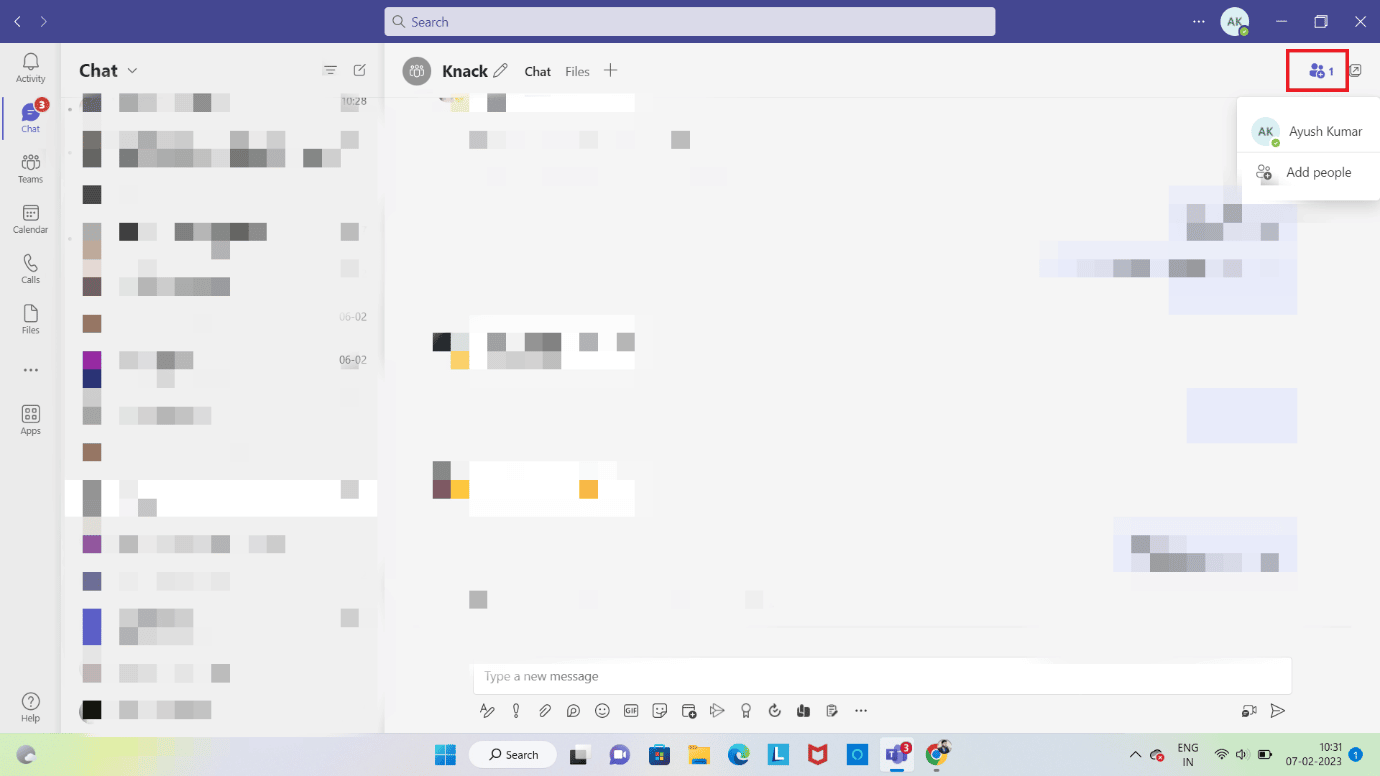
3. 單擊下拉菜單中的添加人員選項。
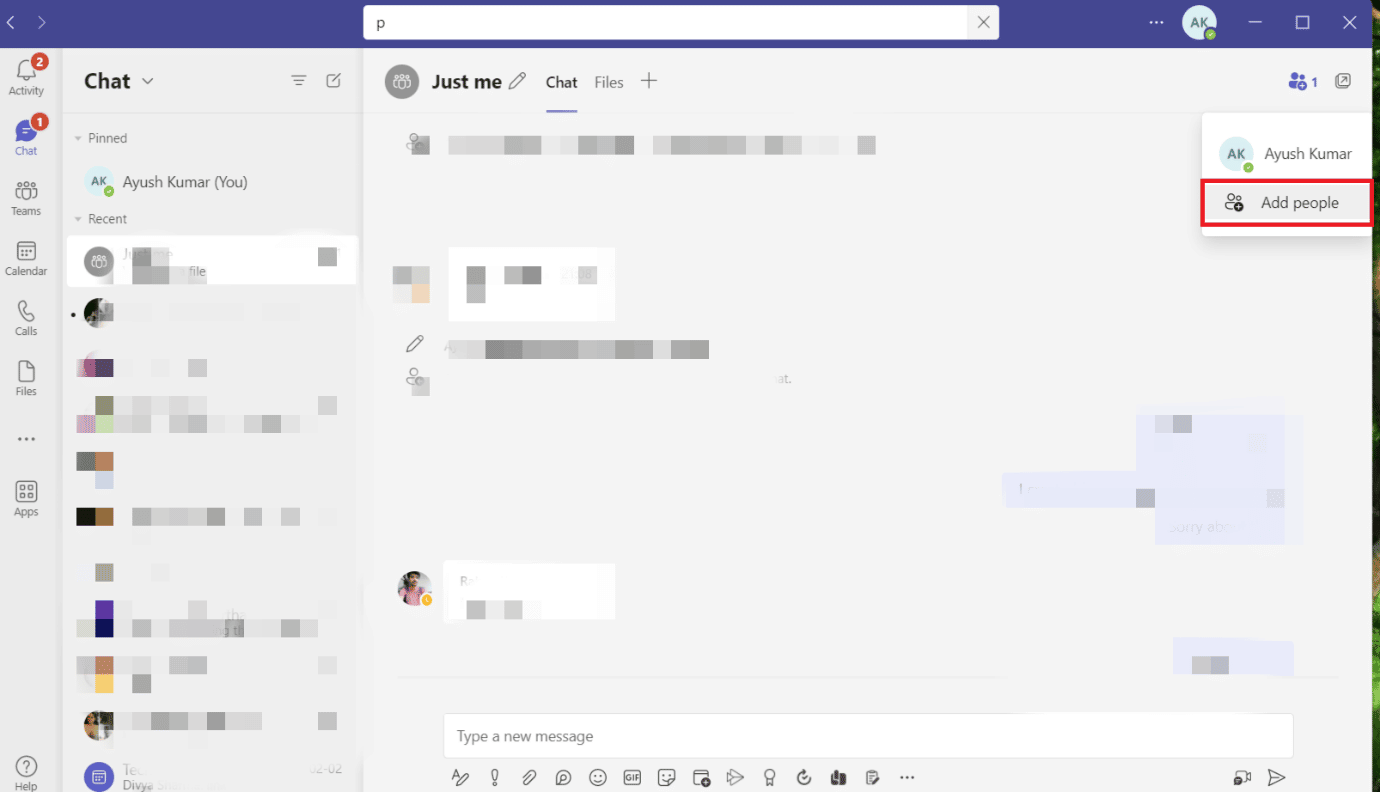
4. 輸入他們的聯繫方式和電子郵件地址,或從另一個團隊組中選擇一個成員。
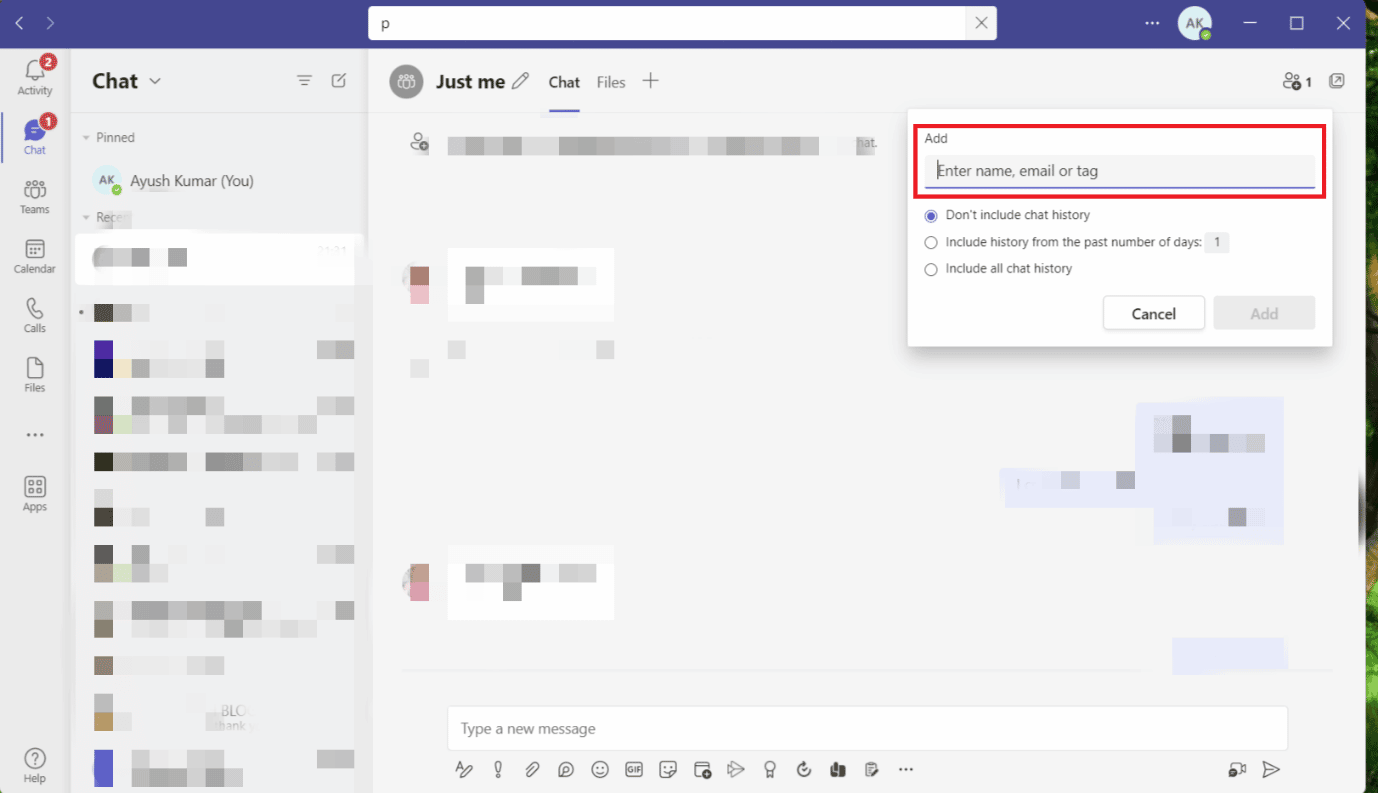
5. 單擊“添加”選項並單擊“關閉”。
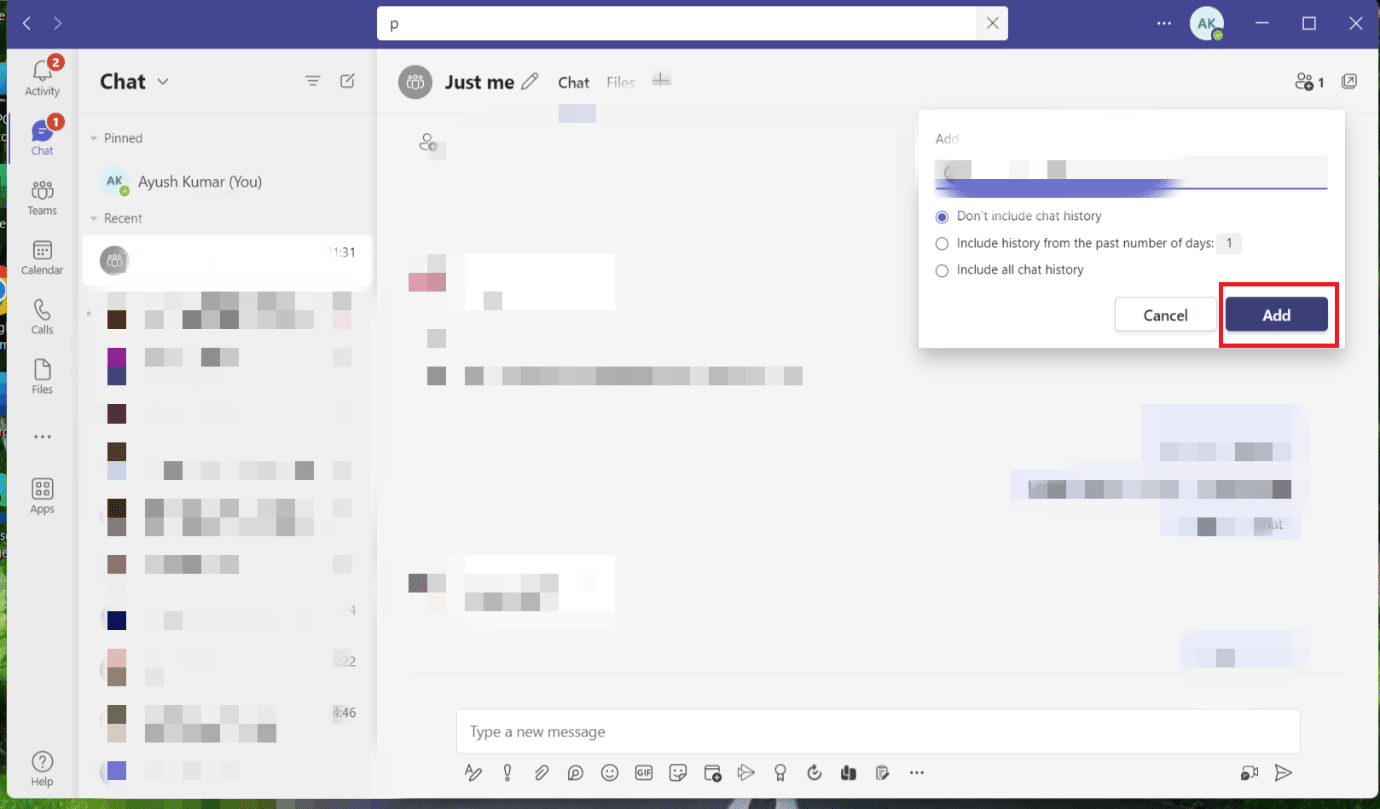
您添加的成員隨後將收到一封電子郵件,說明他們已成功添加到組中。
選項二:在 iOS 上
1. 在群組名稱右側,點擊三個點。 將顯示一個下拉菜單。
2. 從下拉菜單中選擇添加成員。
3. 輸入他們的姓名或電子郵件地址,或從另一個組中選擇一個團隊成員。
4. 點擊添加後,點擊關閉。
選項 III:在 Android 上
1. 使用Microsoft Teams應用程序訪問群聊。
2. 單擊右上角的人員圖標。 將顯示一個下拉菜單。
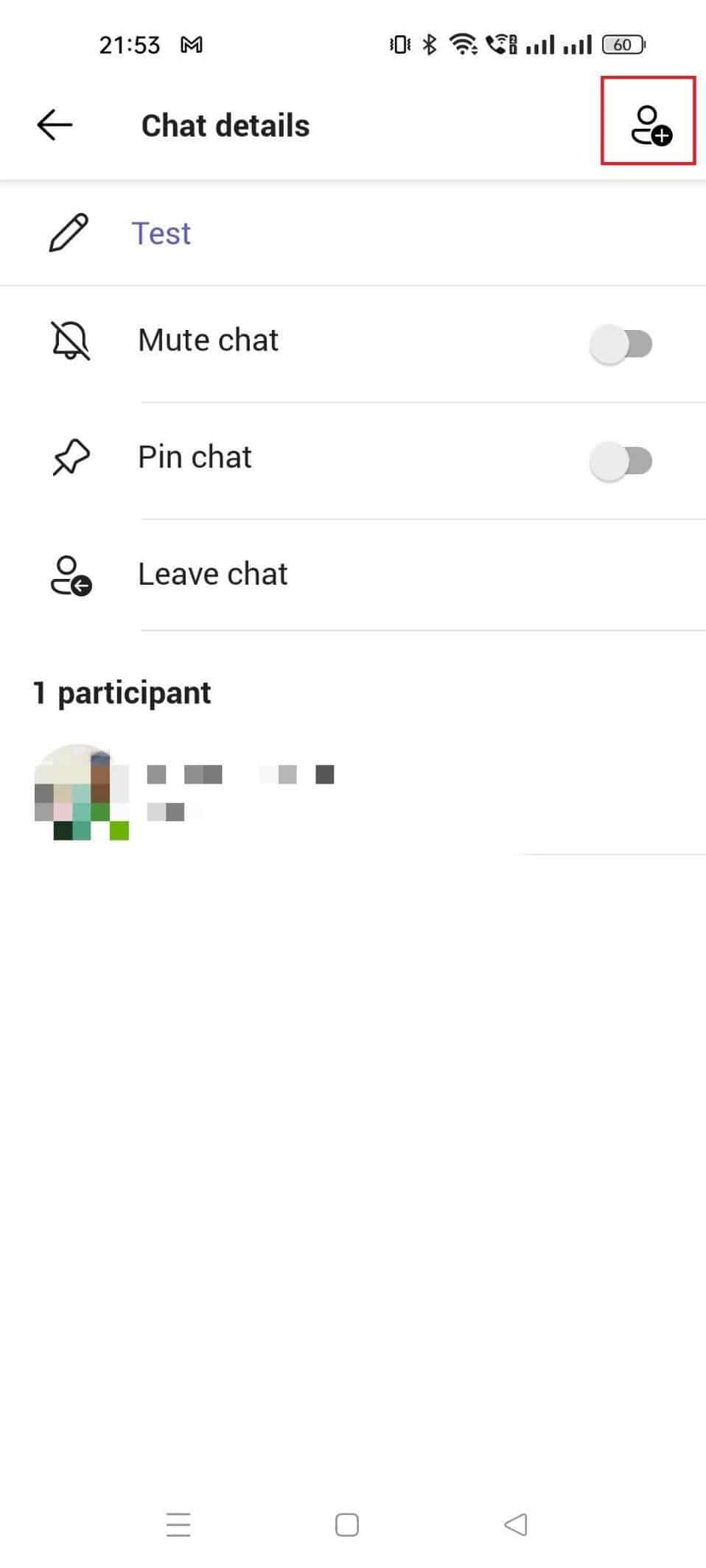
3. 從下拉菜單中選擇成員。
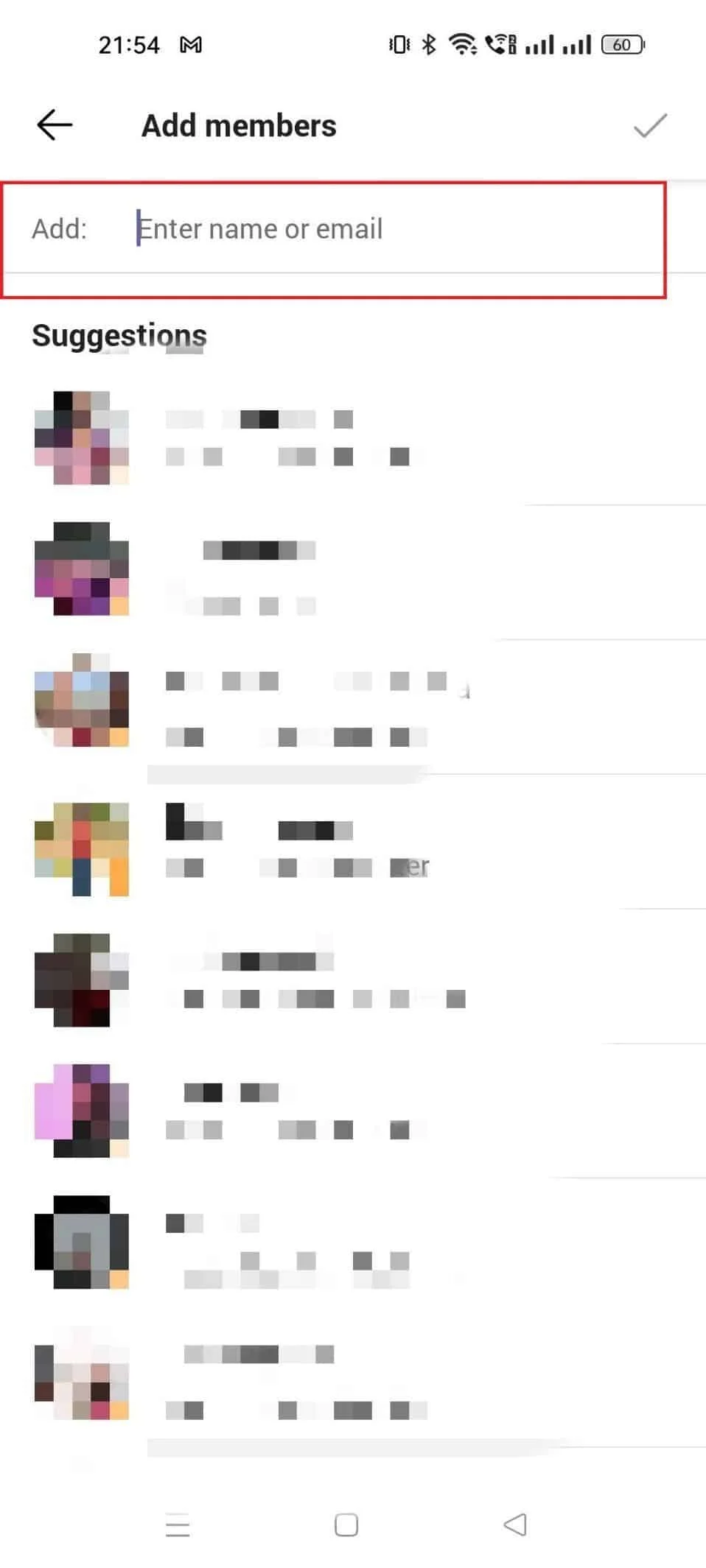
4. 點擊圖標保存更改並添加成員。
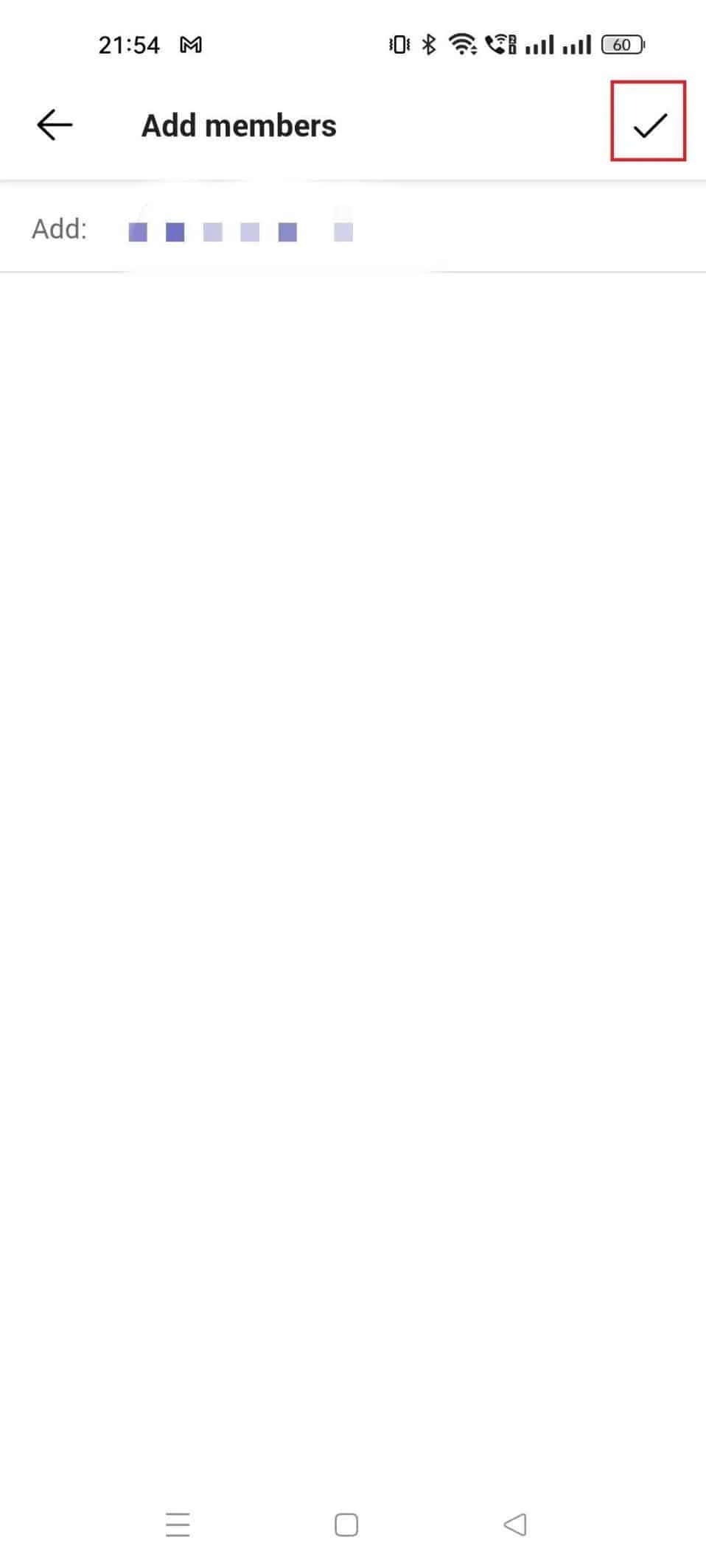
現在我們已經創建了組並添加了成員,接下來要學習的是如何在 Teams 中命名群聊或重命名現有群聊。
如何在 Teams 中命名群聊?
給群聊一個合適的名字是一個次要但至關重要的任務。 當根據上下文命名組時,瀏覽您可能正在使用 Teams 的眾多群聊會更簡單。 在 Teams 中,重命名現有群聊或創建新群聊是一個輕鬆的過程。 讓我們看一下如何在 Teams 中為群聊命名。
方法一:通過新組
最初創建群聊時,您必須為其指定一個合適的名稱。 您需要執行以下步驟來幫助您的組獲得合適的名稱。
1. 在您的聊天列表頂部,選擇“新建聊天”圖標選項。
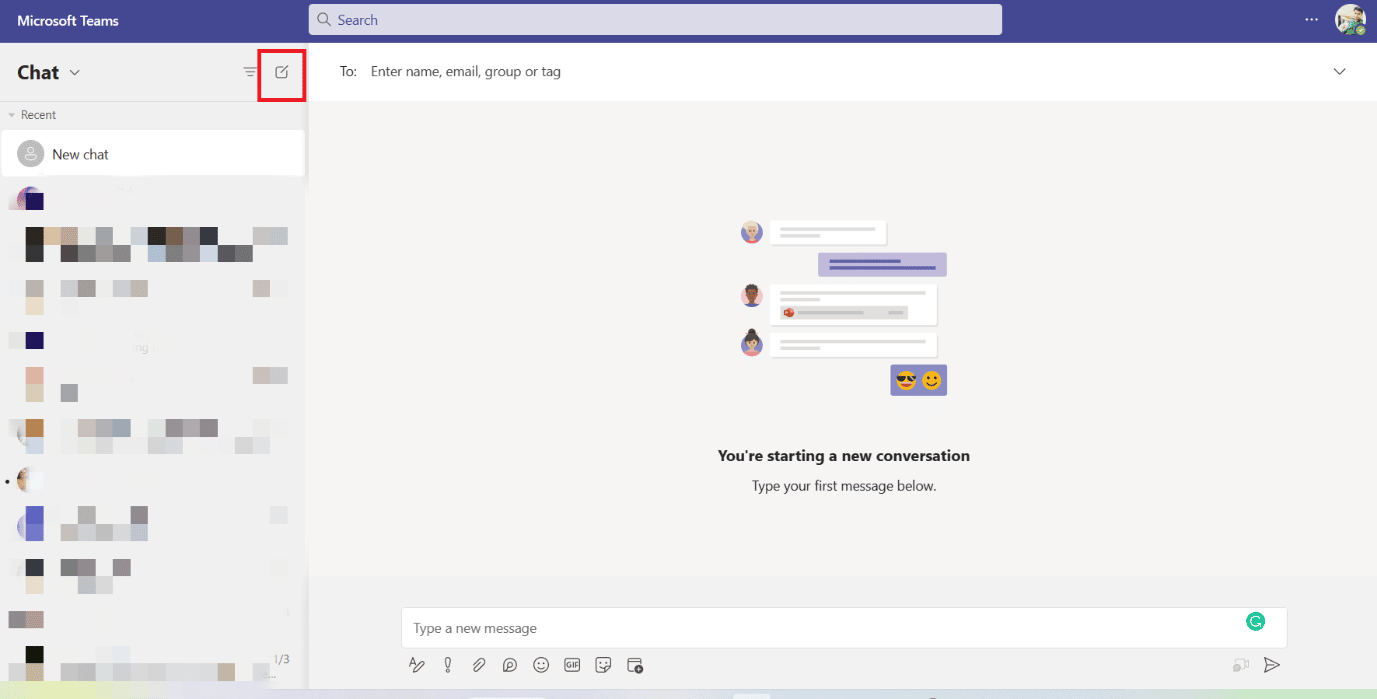
2. 然後,選擇位於搜索字段正下方的向下箭頭按鈕。
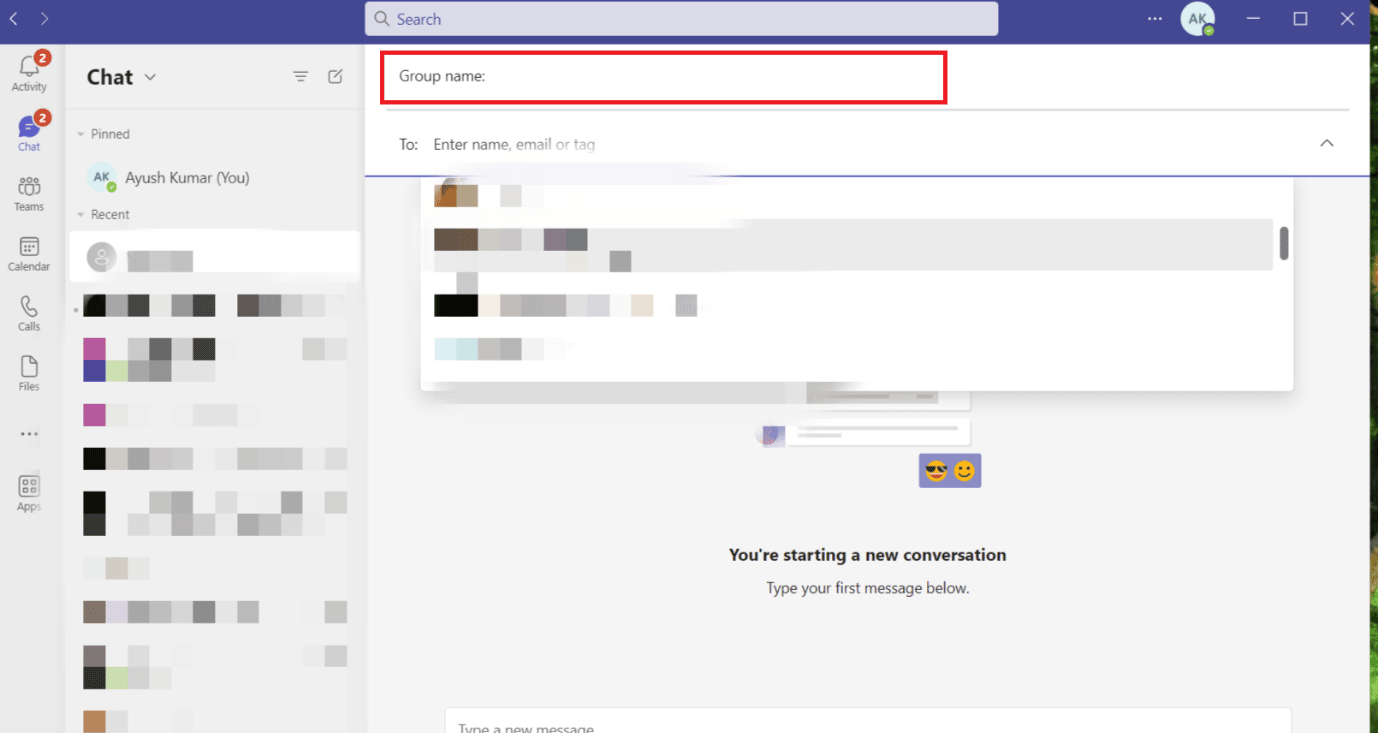
3. 在標有群組名稱的框中,輸入新群聊的名稱。
剩下要做的唯一一件事就是在組建新團隊並為其命名後添加成員。
方法 2:通過現有組
可以通過下面提到的幾個快速步驟來更改現有群聊的名稱。
1. 打開Microsoft Teams中的現有組。
2. 單擊您要更改的組名稱右側的鉛筆圖標。
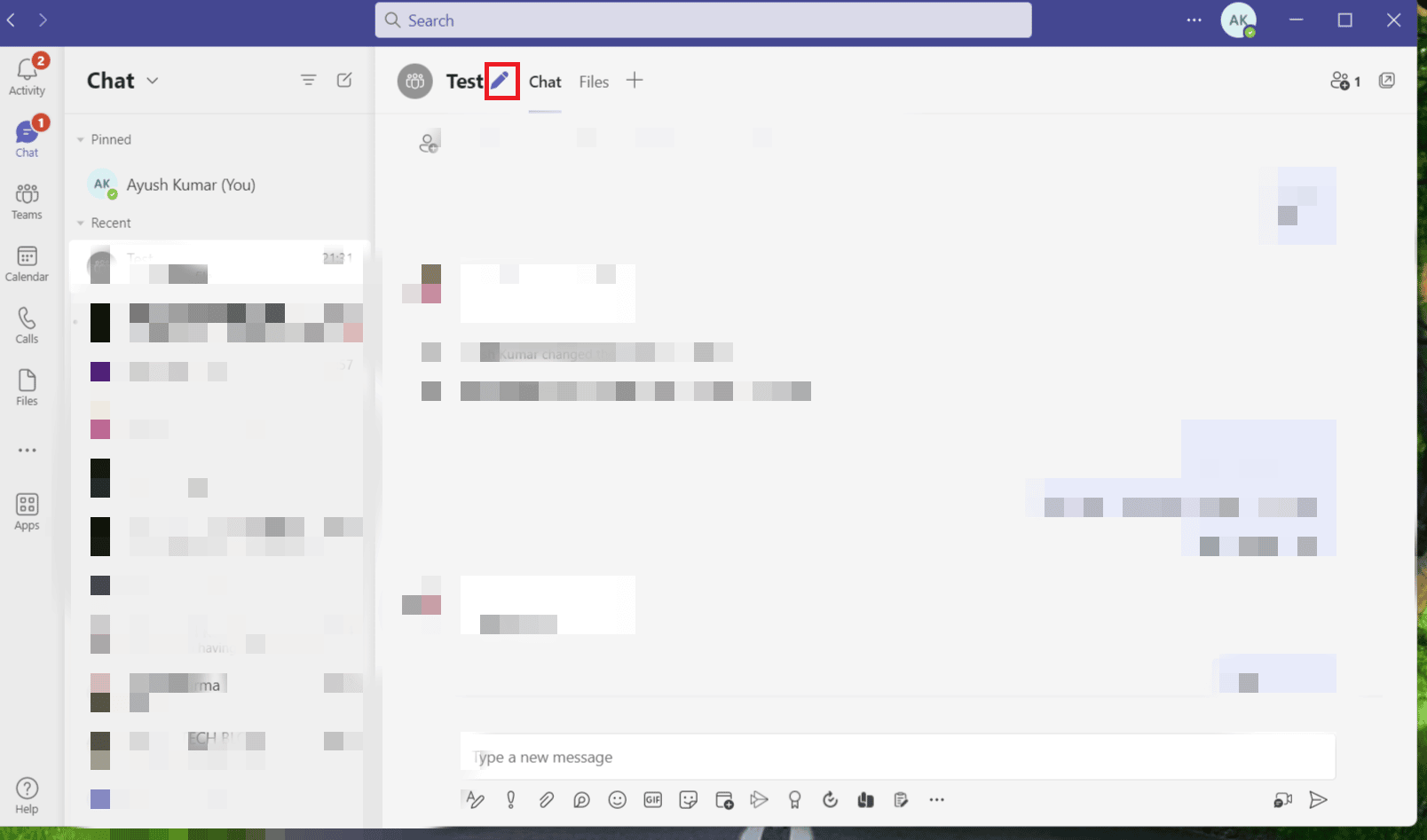
3. 將出現一個對話框。 輸入新名稱,然後點擊保存。
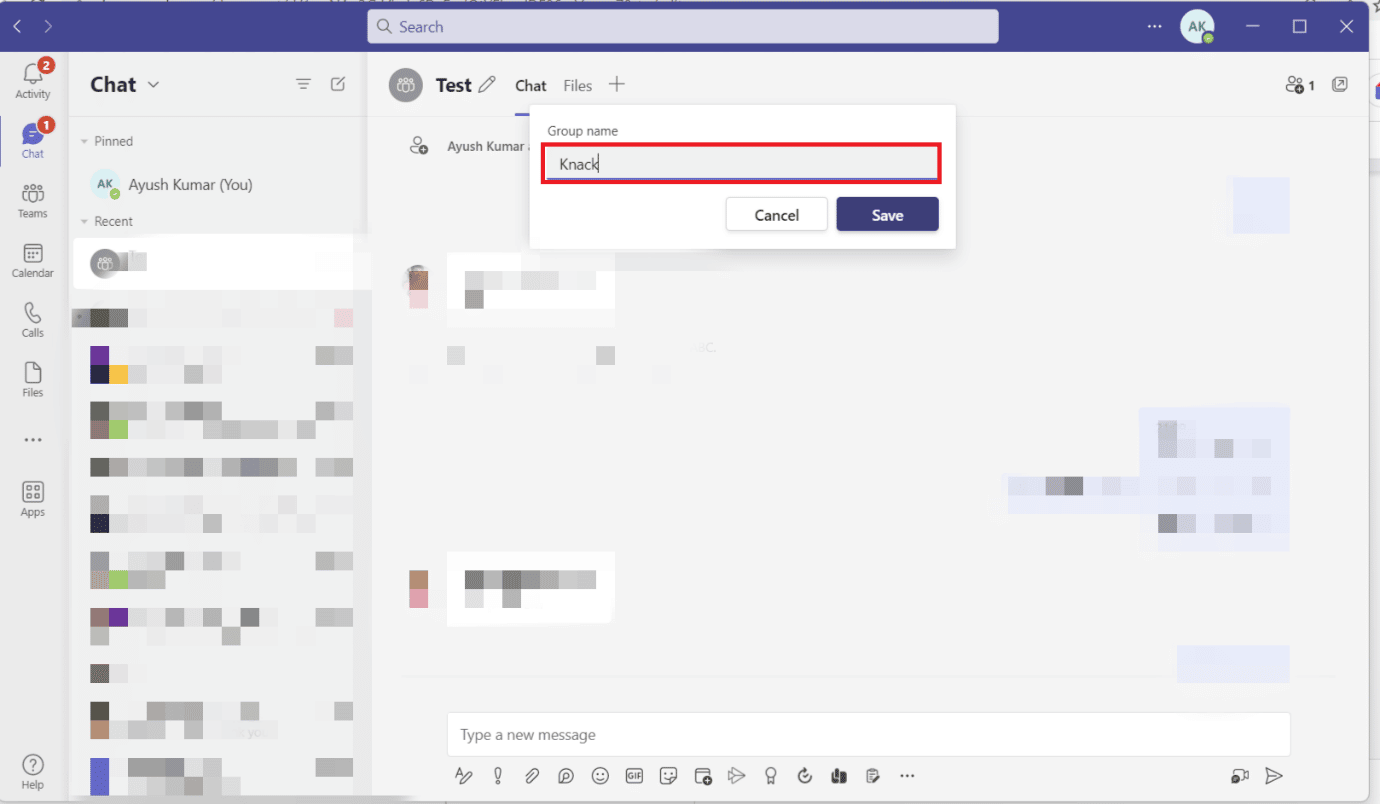
因此,這些是您可以在 Teams 中命名群聊的方式。
受到推崇的:
- 如何從智能電視中刪除 YouTube
- 如何在 Telegram 上直播
- 修復 Microsoft Teams 屏幕共享不起作用的 9 種方法
- 如何更改 Microsoft Teams 背景圖片
我們希望本指南對您有所幫助,並且您能夠學習如何在 Teams 中創建組。 讓我們知道哪種方法最適合您。 如果您有任何疑問或建議,請隨時將其放在下面的評論部分。
